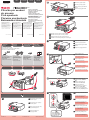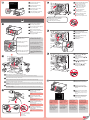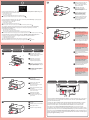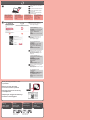1
XXXXXXXX © CANON INC. 2013
5
6
1
3
4
2
1
2
2
1
7
1
2
1
2
3
4
5
Ellenőrizze a mellékelt tartozékokat.
Hálózati kapcsolat:
Készítse elő a szükséges
hálózati eszközöket,
például az útválasztót vagy
a hozzáférési pontot.
USB-csatlakozás:
USB-kábel szükséges.
Csatlakoztassa a tápkábelt.
55
Még ne csatlakoztassa az USB-kábelt.
Állítsa be az LCD kijelző szögét,
és nyomja meg a
BE (ON) gombot.
66
MAGYAR
Nyissa ki az előlapot és
a papírgyűjtő tálcát.
11
Távolítsa el a narancssárga szalagot és a védőanyagot.
33
Csukja be a papírgyűjtő fedelét.
44
Előkészületek
Mellékelt
tartozékok
Nyissa ki a papírgyűjtő fedelét.
22
Ezt olvassa el először!
Tartsa kéznél, hátha később még
szüksége lesz rá.
A Windows a Microsoft Corporation
védjegye vagy bejegyzett védjegye az
Amerikai Egyesült Államokban és/vagy
más országokban.
A Windows Vista a Microsoft Corporation
védjegye vagy bejegyzett védjegye az
Amerikai Egyesült Államokban és/vagy
más országokban.
A Mac, a Mac OS, az AirPort és
a Bonjour az Apple Inc. bejegyzett
védjegye az Amerikai Egyesült
Államokban és más országokban.
•
•
•
Típusszám: K10382
Beüzemelési útmutató
A beállított nyelv megváltoztatásához
nyomja meg a Vissza (Back) gombot.
Válassza ki a kívánt nyelvet,
és nyomja meg az
OK gombot.
77
Vissza (Back) gomb
Sprawdź elementy wchodzące w skład zestawu.
Połączenie sieciowe:
W razie potrzeby przygotuj
urządzenia sieciowe, np.
router lub punkt dostępu.
Połączenie USB:
Wymagany jest kabel USB.
Nie podłączaj jeszcze kabla USB.
Podłącz przewód zasilający.
55
Dostosuj kąt ustawienia
wyświetlacza LCD, a następnie
naciśnij przycisk WŁ. (ON).
66
POLSKI
Otwórz pokrywę przednią i tacę
wyprowadzania papieru.
11
Zdejmij pomarańczową taśmę i materiał ochronny.
33
Zamknij pokrywę wyprowadzania
papieru.
44
Przygotowania
Elementy wchodzące
w skład zestawu
Otwórz pokrywę wyprowadzania
papieru.
22
Najpierw to przeczytaj!
Zachowaj ten podręcznik w celu
późniejszego wykorzystania.
Windows jest znakiem towarowym lub
zastrzeżonym znakiem towarowym
rmy Microsoft Corporation w Stanach
Zjednoczonych i/lub innych krajach.
Windows Vista jest znakiem towarowym
lub zastrzeżonym znakiem towarowym
rmy Microsoft Corporation w Stanach
Zjednoczonych i/lub innych krajach.
Mac, Mac OS, AirPort i Bonjour
są znakami towarowymi rmy
Apple Inc., zastrzeżonymi w Stanach
Zjednoczonych i innych krajach.
•
•
•
Numer modelu: K10382
Pierwsze uruchomienie
Aby zmienić ustawienie języka, naciśnij
przycisk Wstecz (Back).
Wybierz odpowiedni język,
a następnie naciśnij przycisk
OK.
77
Przycisk Wstecz (Back)
Skontrolujte dodané súčasti.
Sieťové pripojenie:
Podľa potreby pripravte
sieťové zariadenia, napríklad
smerovač alebo prístupový
bod.
Pripojenie USB:
Požaduje sa kábel USB.
Zatiaľ nepripájajte kábel USB.
Pripojte napájací kábel.
55
Nastavte uhol displeja LCD
a stlačte tlačidlo
ZAP. (ON).
66
SLOVENSKY
Otvorte predný kryt a výstupný
zásobník papiera.
11
Odstráňte oranžovú pásku a ochranný materiál.
33
Zatvorte kryt výstupu papiera.
44
Príprava
Dodané
súčasti
Otvorte kryt výstupu papiera.
22
Prvé spustenie
Úvodné informácie
Príručku si odložte, pretože
v budúcnosti ju môžete potrebovať.
Windows je ochranná známka alebo
registrovaná ochranná známka
spoločnosti Microsoft Corporation v USA
alebo ďalších krajinách.
Windows Vista je ochranná známka
alebo registrovaná ochranná známka
spoločnosti Microsoft Corporation v USA
alebo ďalších krajinách.
Mac, Mac OS, AirPort a Bonjour sú
ochranné známky spoločnosti Apple Inc.
registrované v USA a ďalších krajinách.
•
•
•
Číslo modelu: K10382
Ak chcete zmeniť nastavenie jazyka,
stlačte tlačidlo Naspäť (Back).
Vyberte svoj jazyk a stlačte tlačidlo
OK.
77
Tlačidlo Naspäť (Back)
Zkontrolujte obsah balení.
Síťové připojení:
Dle potřeby si připravte síťová
zařízení, např. směrovač
nebo přístupový bod.
Připojení USB:
Budete potřebovat kabel USB.
Ještě nepřipojujte kabel USB.
Připojte napájecí kabel.
55
Nastavte úhel displeje LCD
a stiskněte tlačítko
ZAPNOUT
(ON).
66
ČESKY
Otevřete přední kryt a výstupní
zásobník na papír.
11
Odstraňte oranžovou pásku a ochranný materiál.
33
Zavřete kryt výstupu papíru.
44
Příprava
Součásti
balení
Otevřete kryt výstupu papíru.
22
Příručka pro uvedení
do provozu
Nejprve si mě přečtěte!
Pak si mě uchovejte pro možnost
pozdějšího nahlédnutí.
Windows je ochranná známka nebo
registrovaná ochranná známka
společnosti Microsoft Corporation v USA
a/nebo dalších zemích.
Windows Vista je ochranná známka
nebo registrovaná ochranná známka
společnosti Microsoft Corporation v USA
a/nebo dalších zemích.
Mac, Mac OS, AirPort a Bonjour jsou
ochranné známky společnosti Apple Inc.
registrované v USA a dalších zemích.
•
•
•
Číslo modelu: K10382
Chcete-li nastavení jazyka změnit,
stiskněte tlačítko Zpět (Back).
Vyberte jazyk a stiskněte tlačítko
OK.
77
Tlačítko Zpět (Back)
QT5-5636-V01
PRINTED IN XXXXXXXX
series

2
1
2
1
7
5
2
6
3
8
2
1
4
Helyezze be ütközésig a FINE
patront (FINE Cartridge).
Ne üsse hozzá a foglalat széleihez!
44
Legyen óvatos, a védőszalagon tinta
lehet.
Csomagolja ki a FINE patront
(FINE Cartridge), majd távolítsa el
a védőszalagot.
33
Nyissa ki a papírgyűjtő tálcát és
a papírgyűjtő fedelét.
11
Engedje le a tintapatron rögzítőkarját.
22
Egyenesen helyezze be, ütközésig.
Emelje fel a tintapatron
rögzítőkarját.
55
Ne érjen hozzá!
Amikor megjelenik ez a képernyő,
nyomja meg az OK gombot.
88
Ismételje meg a – . lépést
a másik FINE patron (FINE
Cartridge) behelyezéséhez.
66
Ellenőrizze, hogy a nyomtatófej
fedele automatikusan kinyílt.
Ha a nyomtatófej fedele csukva van,
csukja be a papírgyűjtő fedelét, és
nyissa ki újból a nyomtatófej fedelének
kinyitásához.
Bal oldalra kell behelyezni a színes FINE patront (FINE Cartridge), és jobb oldalra kell behelyezni a fekete FINE
patront (FINE Cartridge).
Ha hibaüzenet jelenik
meg, ellenőrizze, hogy
a FINE patronok (FINE
Cartridges) megfelelően
vannak-e behelyezve.
Csukja be a papírgyűjtő fedelét.
Várjon körülbelül 1 percet, amíg el nem
tűnik ez a képernyő, majd folytassa
tovább a műveletet.
77
Ha nem használja
a készüléket
körülbelül 5 percig,
a képernyő kikapcsol.
A visszakapcsoláshoz
nyomja meg a kezelőpanel
bármelyik gombját.
Wsuń kasetę FINE (FINE
Cartridge) do końca.
Nie uderzaj nią o boczne ścianki!
44
Uważaj na atrament znajdujący się na
taśmie ochronnej.
Wypakuj kasetę FINE (FINE
Cartridge), a następnie zdejmij
taśmę ochronną.
33
Otwórz tacę wyprowadzania
papieru i pokrywę wyprowadzania
papieru.
11
Opuść dźwignię blokady kasety z atramentem.
22
Wsuń ją prosto aż do końca.
Unieś dźwignię blokady kasety
z atramentem.
55
Nie dotykaj!
Po pojawieniu się tego ekranu
naciśnij przycisk OK.
88
Powtórz czynności podane w punktach
od
do , aby zainstalować inną
kasetę FINE (FINE Cartridge).
66
Sprawdź, czy pokrywa głowicy
otworzyła się automatycznie.
Jeśli pokrywa głowicy jest zamknięta,
zamknij pokrywę wyprowadzania
papieru, a następnie otwórz ją ponownie
w celu otwarcia pokrywy głowicy.
Po lewej stronie należy zainstalować kolorową kasetę FINE (FINE Cartridge), a po prawej czarną kasetę FINE (FINE
Cartridge).
Jeśli pojawi się komunikat
o błędzie, sprawdź,
czy kasety FINE
(FINE Cartridges) są
zainstalowane prawidłowo.
Zamknij pokrywę wyprowadzania
papieru.
Poczekaj około 1 minuty, aż zniknie ten
ekran, a następnie przejdź do kolejnej
czynności.
77
Jeśli urządzenie nie
będzie używane przez
około 5 minut, ekran się
wyłączy. Aby ponownie
włączyć wyświetlacz,
naciśnij dowolny przycisk
na panelu operacyjnym.
Vkladajte kazetu FINE (FINE
Cartridge), kým sa nezastaví.
Neudierajte ňou do bokov.
44
Dávajte pozor na atrament na
ochrannej páske.
Odbaľte kazetu FINE (FINE
Cartridge) a odstráňte ochrannú
pásku.
33
Otvorte výstupný zásobník papiera
a kryt výstupu papiera.
11
Sklopte páčku zaistenia kazety s atramentom.
22
Vkladajte ju priamo, kým sa nezastaví.
Nadvihnite páčku zaistenia kazety
s atramentom.
55
Týchto miest sa nedotýkajte.
Po zobrazení tejto obrazovky
stlačte tlačidlo OK.
88
Zopakovaním krokov č.
až
vložte ďalšiu kazetu FINE (FINE
Cartridge).
66
Skontrolujte, či sa kryt hlavy
otvoril automaticky.
Ak je kryt hlavy zatvorený, zatvorte
kryt výstupu papiera a jeho opätovným
otvorením otvorte kryt hlavy.
Naľavo sa vkladá farebná kazeta FINE (FINE Cartridge) a napravo čierna kazeta FINE (FINE Cartridge).
Ak sa zobrazí chybové
hlásenie, skontrolujte,
či sú kazety FINE (FINE
Cartridges) vložené
správne.
Zatvorte kryt výstupu papiera.
Počkajte približne 1 minútu, kým táto
obrazovka nezmizne. Potom prejdite na
ďalší krok.
77
Ak sa zariadenie približne
5 minút nepoužíva,
vypne sa displej. Displej
aktivujete stlačením
ľubovoľného tlačidla na
ovládacom paneli.
Zasuňte kazetu FINE (FINE Cartridge)
tak daleko, dokud se nezastaví.
Nenarážejte kazetou do stěn!
44
Dejte pozor na inkoust na ochranné
pásce.
Vyjměte kazetu FINE (FINE
Cartridge) z obalu a sejměte
ochrannou pásku.
33
Otevřete výstupní zásobník na
papír a kryt výstupu papíru.
11
Sklopte páčku pro uzamknutí polohy inkoustové kazety.
22
Vkládejte ji přímo, dokud se nezastaví.
Zvedněte páčku pro uzamknutí
polohy inkoustové kazety.
55
Těchto míst se nedotýkejte!
Po zobrazení této obrazovky
stiskněte tlačítko OK.
88
Opakováním kroků
až
nainstalujte další kazetu FINE
(FINE Cartridge).
66
Zkontrolujte, zda se kryt hlavy
automaticky otevřel.
Pokud je kryt hlavy zavřený, zavřete
kryt výstupu papíru a znovu jej
otevřete. Tím se kryt hlavy otevře.
Vlevo se vkládá barevná kazeta FINE (FINE Cartridge), vpravo černá kazeta FINE (FINE Cartridge).
Zobrazí-li se chybová
zpráva, zkontrolujte, zda
jsou kazety FINE (FINE
Cartridges) nainstalovány
správně.
Zavřete kryt výstupu papíru.
Počkejte přibližně 1 minutu, dokud tato
obrazovka nezmizí. Pak pokračujte.
77
Pokud se zařízení
přibližně 5 minut
nepoužívá, obrazovka se
vypne. Chcete-li displej
znovu aktivovat, stiskněte
jakékoliv tlačítko na
ovládacím panelu.

3
4
1
3
1
2
4
5
1
2
2
Helyezze be a papírt a nyomtatható oldalával lefelé fordítva, ütközésig. Fotópapír használatakor át kell
állítani a hordozótípusra és -méretre vonatkozó készülékbeállításokat. Erről részletesen a később telepített
Képernyőn megjelenő kézikönyv olvashat.
Fotópapír
betöltése
A normál papír
beállítása
Ellenőrizze, hogy a papírgyűjtő
tálca be van-e csukva, majd húzza
ki a papírtámaszt.
11
Csúsztassa a jobb oldali
papírvezetőt a végállásba.
A bal oldali papírvezető a jobb oldalival
együtt mozdul el.
22
Helyezze be a papírt ütközésig.
33
Állítsa be a papírvezetőt a papír
méretének megfelelően, majd
nyissa ki a papírgyűjtő tálca
hosszabbítóját.
44
Nyissa ki a papírgyűjtő tálcát és
a papírkimeneti támaszt.
55
A papírgyűjtő tálca kinyitása nélküli
nyomtatás hibát okozhat.
A papírokról bővebben a később
telepített Képernyőn megjelenő
kézikönyv olvashat.
Vezeték nélküli LAN-hoz történő csatlakozáshoz válassza a Beállítás elindítása (Start setup) elemet
a képernyőn, majd kövesse a képernyőn megjelenő utasításokat. A következő esetekben:
Ha USB-kapcsolatot szeretne használni
Ha nehézsége akad a folyamat során
Válassza a Megszakítás most (Cancel for now) lehetőséget, majd folytassa a
. lépéssel.
A hálózati csatlakozáshoz kövesse a számítógép képernyőjén megjelenő utasításokat az
. lépésben.
•
•
*
Wsuń papier do końca stroną do zadrukowania skierowaną do dołu. Przy korzystaniu z papieru
fotogracznego należy odpowiednio dostosować ustawienia urządzenia dotyczące typu i rozmiaru nośnika.
Szczegółowe informacje na ten temat zawiera Podręcznik ekranowy, który zostanie zainstalowany później.
Ładowanie papieru
fotogracznego
Wkładanie
papieru zwykłego
Sprawdź, czy taca wyprowadzania
papieru jest zamknięta, a następnie
wysuń podpórkę papieru.
11
Dosuń prawą prowadnicę papieru
do krawędzi.
Lewa prowadnica papieru przemieszcza
się równocześnie z prawą.
22
Wsuń papier do końca.
33
Dopasuj ustawienie prowadnic
papieru do rozmiaru użytego
papieru, a następnie otwórz
przedłużenie tacy wyjściowej.
44
Otwórz tacę wyprowadzania
papieru i podpórkę wyprowadzania
papieru.
55
Więcej informacji na temat papieru
zawiera Podręcznik ekranowy, który
zostanie zainstalowany później.
Drukowanie bez otwarcia tacy
wyprowadzania papieru powoduje
powstanie błędu.
Aby podłączyć urządzenie do bezprzewodowej sieci LAN, wybierz na ekranie polecenie Rozpocznij
wprowadz. ustawień (Start setup) i postępuj zgodnie z instrukcjami wyświetlanymi na ekranie.
W następujących przypadkach:
Jeśli chcesz skorzystać z połączenia USB
Jeśli masz problemy z wykonaniem podanej procedury
Wybierz polecenie Anuluj na teraz (Cancel for now), a następnie przejdź do rozdziału
.
Możesz nawiązać połączenie sieciowe, postępując zgodnie z instrukcjami wyświetlanymi na ekranie komputera, opisanymi w rozdziale
.
•
•
*
Vkladajte papier, kým sa nezastaví, a tak, aby strana určená na tlač smerovala nadol. Pri používaní
fotograckého papiera by ste mali upraviť nastavenia zariadenia týkajúce sa typu a veľkosti média.
Podrobné informácie nájdete v príručke
Príručka on-screen manual, ktorá sa nainštaluje neskôr.
Vloženie
fotograckého papiera
Vloženie
obyčajného papiera
Skontrolujte, či je zatvorený
výstupný zásobník papiera,
a vytiahnite podperu papiera.
11
Posuňte pravú vodiacu lištu
papiera až na koniec.
Ľavá vodiaca lišta papiera sa pohybuje
súčasne s pravou lištou.
22
Vkladajte papier, kým sa nezastaví.
33
Prispôsobte vodiacu lištu
papiera veľkosti použitého
papiera a otvorte vysúvaciu časť
výstupného zásobníka.
44
Otvorte výstupný zásobník papiera
a podperu výstupného zásobníka.
55
Informácie o papieri nájdete v príručke
Príručka on-screen manual, ktorá sa
nainštaluje neskôr.
Tlač bez otvorenia výstupného
zásobníka papiera spôsobí chybu.
Ak sa chcete pripojiť k bezdrôtovej sieti LAN, vyberte na obrazovke položku Start setup a postupujte podľa
zobrazených pokynov. V nasledujúcich situáciách:
ak chcete používať pripojenie USB alebo
ak máte problémy s postupom
vyberte položku Cancel for now a pokračujte časťou
.
Sieťové pripojenie môžete vytvoriť podľa pokynov zobrazených na obrazovke počítača v časti
.
•
•
*
Vložte papír tiskovou stranou dolů, dokud se nezastaví. Používáte-li fotogracký papír, je nutné upravit
nastavení zařízení pro typ a velikost média. Podrobné informace naleznete v příručce
Příručka online,
která bude nainstalována později.
Vložení
fotograckého papíru
Zkontrolujte, zda je výstupní
zásobník na papír zavřený, a poté
vytáhněte opěrku papíru.
11
Posuňte pravé vodítko papíru do
koncové polohy.
Levé vodítko papíru se pohybuje
souběžně s pravým vodítkem.
22
Vkládejte papír přímo, dokud se
nezastaví.
33
Nastavte vodítko papíru tak, aby
odpovídalo velikosti použitého
papíru, a poté otevřete nástavec
výstupního zásobníku.
44
Vkládání
běžného papíru
Otevřete výstupní zásobník na
papír a podpěru pro výstup papíru.
55
Při tisku bez otevření výstupního
zásobníku na papír dojde k chybě.
Informace o papíru naleznete
v příručce
Příručka online, která bude
nainstalována později.
Chcete-li nastavit bezdrátovou síť LAN, vyberte na obrazovce možnost Zahájit nastavení (Start setup) a pak
postupujte podle pokynů na obrazovce. Pokud:
Chcete použít připojení USB
Máte problémy s nastavením
Vyberte možnost Nyní zrušit (Cancel for now) a přejděte ke kapitole
.
Síťové připojení můžete nastavit podle pokynů na obrazovkách v kapitole
.
•
•
*

5
1
2
A Képernyőn megjelenő kézikönyv
olvasása a számítógépen
Helyezze be a CD-ROM lemezt
a számítógépbe.
11
Ha már csatlakoztatta
az USB-kábelt, húzza ki.
Ha egy üzenet megjelenik
a számítógépen,
kattintson a Mégse
(Cancel) gombra.
Kompatibilis
FINE patronok
(FINE
Cartridges)
Ha a CD-ROM nem indul el
automatikusan:
Kattintson duplán a Számítógép/
Sajátgép ((My) Computer) > CD-ROM
ikon > MSETUP4.EXE elemre.
Kattintson duplán a CD-ROM ikonra az
asztalon.
Kövesse a képernyőn megjelenő
utasításokat.
Nyelv kiválasztásához kattintson a Nyelv
(Language) gombra.
22
Przejrzyj Podręcznik ekranowy
na komputerze
Włóż dysk CD-ROM do napędu
w komputerze.
11
Jeśli kabel USB jest
już podłączony, odłącz
go. Jeśli na ekranie
komputera pojawi się
komunikat, kliknij przycisk
Anuluj (Cancel).
Zgodne kasety
FINE (FINE
Cartridges)
Postępuj zgodnie z instrukcjami
wyświetlanymi na ekranie, aby
kontynuować instalację.
Aby wybrać język, kliknij opcję Język
(Language).
22
Jeśli napęd CD-ROM nie ma
włączonej funkcji autoodtwarzania:
Kliknij dwukrotnie ikonę (Mój)
Komputer ((My) Computer) >
ikonę napędu CD-ROM > plik
MSETUP4.EXE.
Kliknij dwukrotnie ikonę napędu
CD-ROM na pulpicie.
Čítanie príručky Príručka
on-screen manual v počítači
Do počítača vložte disk CD-ROM.
11
Ak už je kábel USB
pripojený, odpojte ho.
Ak sa na obrazovke
počítača zobrazí hlásenie,
kliknite na tlačidlo Zrušiť
(Cancel).
Kompatibilné
kazety
FINE (FINE
Cartridges)
Postupujte podľa pokynov na
obrazovke.
Ak chcete vybrať jazyk, kliknite na
položku Jazyk (Language).
22
Ak sa disk CD-ROM nespustí
automaticky:
Dvakrát kliknite na položky (Tento)
Počítač ((My) Computer) > ikona
disku CD-ROM > MSETUP4.EXE.
Dvakrát kliknite na ikonu disku
CD-ROM na pracovnej ploche.
Čtení příručky Příručka online
na počítači
Vložte instalační disk CD-ROM do
počítače.
11
Pokud je kabel USB již
připojen, odpojte jej.
Zobrazí-li se na počítači
zpráva, klepněte na
tlačítko Storno (Cancel).
Kompatibilní
kazety
FINE (FINE
Cartridges)
Postupujte podle pokynů
zobrazených na obrazovce.
Chcete-li vybrat jazyk, klepněte na
tlačítko Jazyk (Language).
22
Pokud se instalační disk CD-ROM
nespustí automaticky:
Poklepejte na položky (Tento) Počítač
((My) Computer) > ikona jednotky
CD-ROM > MSETUP4.EXE.
Poklepejte na ikonu jednotky CD-ROM
na ploše.
Color: CL-541XL
Color: CL-541
Black: PG-540XL
Black: PG-540
-
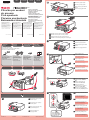 1
1
-
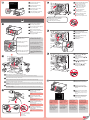 2
2
-
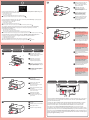 3
3
-
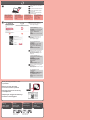 4
4
w innych językach
- slovenčina: Canon PIXMA MG4250 Používateľská príručka
Powiązane artykuły
-
Canon PIXMA MG4150 Instrukcja obsługi
-
Canon PIXMA MG3150 Instrukcja obsługi
-
Canon PIXMA MG2140 Instrukcja obsługi
-
Canon PIXMA MG3250 Instrukcja obsługi
-
Canon PIXMA MX375 Instrukcja obsługi
-
Canon PIXMA TS6151 Instrukcja obsługi
-
Canon PIXMA iP7250 Instrukcja obsługi
-
Canon PIXMA G4500 Instrukcja obsługi
-
Canon PIXMA iP4940 Instrukcja obsługi